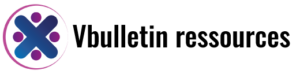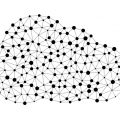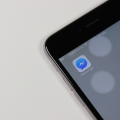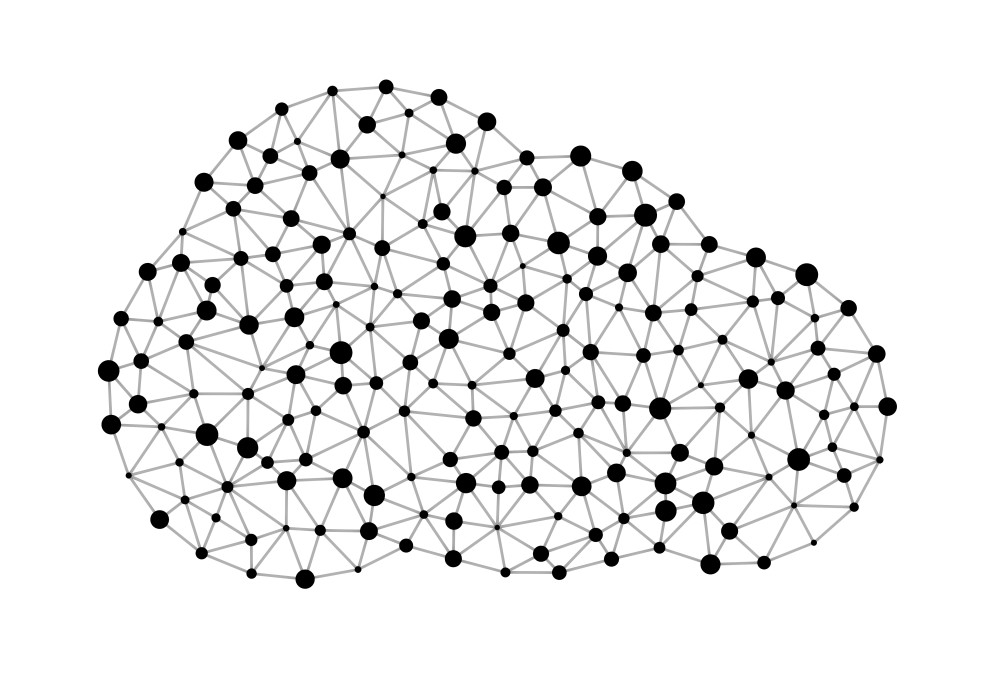La récupération de données sur Mac représente un enjeu significatif pour les utilisateurs confrontés à des dysfonctionnements système. Le mode sans échec constitue une solution fiable pour accéder à vos fichiers lorsque votre Mac rencontre des difficultés de démarrage.
Les fondamentaux du mode sans échec sur Mac
Le mode sans échec sur Mac permet d'isoler les causes des problèmes système en limitant les applications et services actifs au démarrage. Cette approche sécurisée facilite la résolution des dysfonctionnements et la sauvegarde des données sensibles.
Définition et utilité du mode sans échec
Le mode sans échec représente un environnement de diagnostic qui charge uniquement les composants essentiels du système macOS. Cette configuration minimaliste aide à identifier les conflits logiciels et permet d'accéder aux fichiers stockés sur votre Mac dans un contexte sécurisé.
Les différentes situations nécessitant le mode sans échec
Le démarrage en mode sans échec s'avère particulièrement utile lors des blocages système, des problèmes de démarrage, des ralentissements inexpliqués ou des comportements anormaux d'applications. Cette option permet également la récupération de fichiers quand l'accès normal au système est compromis.
Méthode de démarrage en mode sans échec pour Mac Intel
Le démarrage en mode sans échec sur Mac Intel constitue une étape essentielle pour accéder à vos fichiers en cas de dysfonctionnement. Cette procédure lance uniquement les services indispensables au fonctionnement de votre système macOS, facilitant ainsi la récupération de vos données essentielles.
Les touches à utiliser lors du démarrage
Pour activer le mode sans échec sur un Mac Intel, éteignez votre ordinateur. Rallumez-le en maintenant la touche Maj (Shift) enfoncée dès que vous entendez le son de démarrage. Maintenez la touche jusqu'à l'apparition de la fenêtre de connexion. Cette manipulation permet d'initier la séquence de démarrage sécurisée de votre Mac.
Les indicateurs de réussite du démarrage
Votre Mac affiche la mention 'Démarrage sans extensions' dans le coin supérieur gauche de l'écran lors d'un lancement réussi en mode sans échec. L'application 'Informations système' vous permet aussi de vérifier votre statut de démarrage. Le système démarre avec une interface minimaliste, sans les applications tierces ni les éléments non essentiels, vous offrant un environnement stable pour sauvegarder vos données.
Procédure spécifique pour Mac M1/M2
Les Mac équipés des puces Apple M1 et M2 présentent une architecture différente qui nécessite une approche spéciale pour le démarrage en mode sans échec. Cette fonction permet aux utilisateurs de diagnostiquer et résoudre les problèmes système en chargeant uniquement les éléments essentiels. La manipulation reste accessible à tous les utilisateurs, même sans connaissances techniques approfondies.
Le processus de démarrage avec la puce Apple
Pour lancer le mode sans échec sur un Mac M1/M2, éteignez d'abord votre ordinateur. Maintenez le bouton d'alimentation enfoncé jusqu'à l'apparition des options de démarrage. Sélectionnez votre disque de démarrage, puis maintenez la touche Maj enfoncée tout en cliquant sur 'Continuer en mode sans échec'. L'ordinateur redémarre automatiquement avec les extensions système minimales.
Les particularités du mode sans échec sur M1/M2
Sur les Mac M1/M2, le mode sans échec active une configuration minimaliste du système. Cette configuration empêche le chargement des applications tierces et des services non essentiels. Un indicateur 'Démarrage sans extensions' s'affiche dans le coin de l'écran, confirmant l'activation du mode. Cette fonctionnalité permet d'identifier si un problème provient d'un logiciel tiers ou du système lui-même.
Récupération des données en mode sans échec
Le mode sans échec constitue une solution indispensable pour récupérer les données d'un Mac en difficulté. Cette méthode permet d'accéder aux fichiers système en chargeant uniquement les composants essentiels du système d'exploitation. La procédure varie selon le type de processeur de votre Mac, qu'il soit équipé d'une puce Apple ou d'un processeur Intel.
Navigation dans les fichiers système
Une fois le mode sans échec activé, la navigation dans les fichiers devient possible via le Finder. L'interface standard reste accessible, permettant de localiser les documents dans leur emplacement habituel. Le système affiche clairement la mention “Démarragesansextensions”, confirmant le bon fonctionnement du mode sans échec. L'application Informations système offre la possibilité de vérifier l'état actuel du démarrage.
Techniques de sauvegarde des données
La sauvegarde des fichiers nécessite l'utilisation d'un support de stockage externe. La méthode recommandée consiste à connecter un disque dur externe au Mac, puis à effectuer une copie directe des dossiers importants. Time Machine représente une alternative efficace pour restaurer une sauvegarde antérieure si elle existe. La création d'une image disque constitue également une option viable pour sécuriser l'ensemble des données.
Résolution des problèmes fréquents
Le mode sans échec constitue une solution efficace pour résoudre les dysfonctionnements de votre Mac. Cette méthode permet d'isoler les causes des pannes en démarrant uniquement les composants essentiels du système. La maîtrise de cette procédure facilite grandement la récupération de vos données.
Les erreurs communes lors du démarrage
Un écran noir persistant, un point d'interrogation clignotant ou une barre de progression figée représentent les signes typiques nécessitant l'utilisation du mode sans échec. Ces symptômes apparaissent généralement suite à des conflits entre applications, des mises à jour incomplètes ou des fichiers système corrompus. La procédure varie selon votre modèle : sur les Mac avec puce Apple, maintenez le bouton d'alimentation. Pour les Mac Intel, utilisez la touche Maj au démarrage.
Solutions aux blocages système
Le diagnostic en mode sans échec permet d'identifier les éléments problématiques. Une fois dans cet environnement sécurisé, examinez les applications lancées au démarrage, vérifiez l'état du disque avec l'Utilitaire de disque, puis sauvegardez vos données essentielles. La réparation des autorisations système et la suppression du cache système résolvent souvent les blocages. Après ces interventions, redémarrez normalement votre Mac pour confirmer la résolution du problème.
Retour au mode normal après la récupération
Le passage du mode sans échec au fonctionnement standard de votre Mac nécessite une méthode simple et efficace. Cette transition permet de revenir à une utilisation complète de votre ordinateur avec l'ensemble des fonctionnalités actives.
Étapes pour quitter le mode sans échec
La sortie du mode sans échec s'effectue en redémarrant simplement votre Mac. Cliquez sur le menu Apple dans le coin supérieur gauche de l'écran. Sélectionnez l'option 'Redémarrer'. Votre Mac va s'éteindre puis se rallumer automatiquement en mode normal. Cette action rétablit le chargement standard de tous les programmes, extensions et services du système.
Vérification du bon fonctionnement du système
Une fois le redémarrage terminé, assurez-vous que votre Mac fonctionne normalement. Lancez les applications que vous utilisez régulièrement pour confirmer leur bon fonctionnement. Vérifiez que vos fichiers sont accessibles et que les périphériques connectés sont reconnus. Si des problèmes persistent, vous pouvez consulter les 'Informations système' dans le menu Apple pour obtenir un diagnostic détaillé de votre machine.
Préparation et sécurisation avant le mode sans échec
La préparation minutieuse du démarrage en mode sans échec sur Mac nécessite une approche méthodique. Cette étape préliminaire garantit la protection optimale de vos données pendant l'opération. Cette phase initiale permet d'établir une stratégie claire pour la récupération de vos fichiers essentiels.
Vérification de l'état de la batterie et des périphériques
Le lancement du mode sans échec requiert une batterie chargée à un minimum de 50% pour les MacBooks. Avant d'initier le processus, connectez votre Mac à une source d'alimentation stable. Assurez-vous que tous les périphériques externes non essentiels sont débranchés, à l'exception du clavier et de la souris. Cette configuration minimale réduit les risques d'interférences potentielles lors du démarrage.
Identification des fichiers prioritaires à sauvegarder
Établissez une liste précise des documents à récupérer en priorité. Concentrez-vous sur vos dossiers personnels situés dans le répertoire utilisateur. Repérez l'emplacement exact de vos documents professionnels, photos, et fichiers essentiels. L'utilisation d'iCloud facilite la synchronisation et la sauvegarde de vos données. Une fois dans le mode sans échec, cette organisation préalable accélère la récupération de vos fichiers.